苹果手机14作为最新一代的苹果手机产品,其录屏功能备受关注,录屏功能是一项非常实用的功能,可以帮助用户在手机上轻松记录屏幕上的操作和内容,适用于教学、演示、游戏录制等多种场景。苹果手机14的录屏功能不仅支持普通录屏,还能够实现画中画、录制系统声音等高级功能,为用户带来更加便捷和丰富的录屏体验。在使用录屏功能时,用户只需简单操作即可完成录制,同时还可以对录制内容进行编辑和分享,极大地提升了手机的实用性和娱乐性。
iPhone14 录屏功能详解
一、开启录屏功能
打开iPhone14【设置】-【控制中心】,在“更多控制”中找到【屏幕录制】功能键。点击文字前面的绿色+号按钮,在“包含的控制”中找到【屏幕录制】功能键,开启后就可在iPhone14的控制中心页面中看到新增的【屏幕录制】功能键了,图中实心圆+圆环的按键。
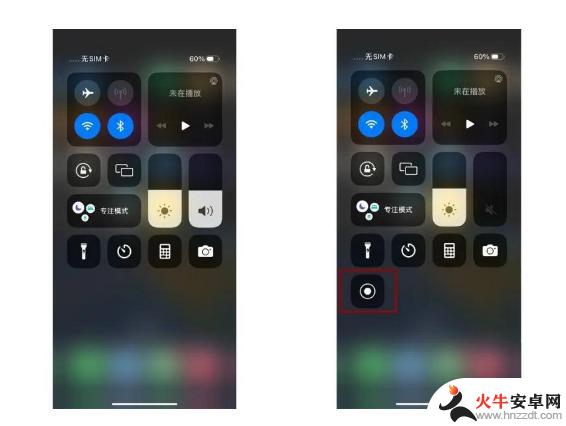
二、开始&停止录屏
1、开始录屏
在iPhone14控制中心,点击【屏幕录制】功能键。将会开启录制操作的 3 秒倒计时,Pro机型将会显示在灵动岛。3 秒倒数结束后,就会开始录制屏幕内容了。
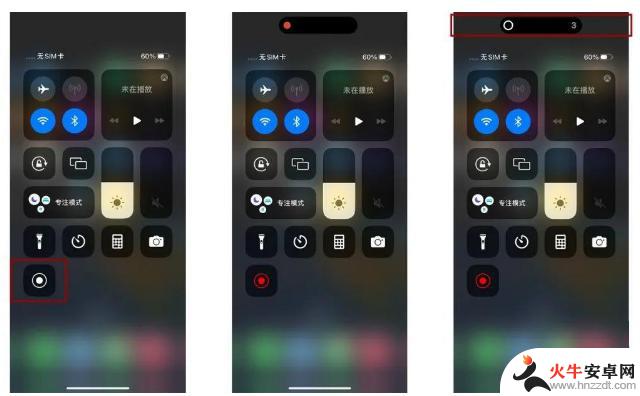
2、停止录屏
停止屏幕录制有 2 种方法:
1)从控制中心关闭录屏。返回到开始录制的界面,可看到正在使用的【屏幕录制】功能键,呈现红色,就是正在录制中。再点击此按键,将会结束屏幕录制。
2)直接点击屏幕上方的红色显示框,将会弹出停止屏幕录制的操作按键,点击停止按键即可。
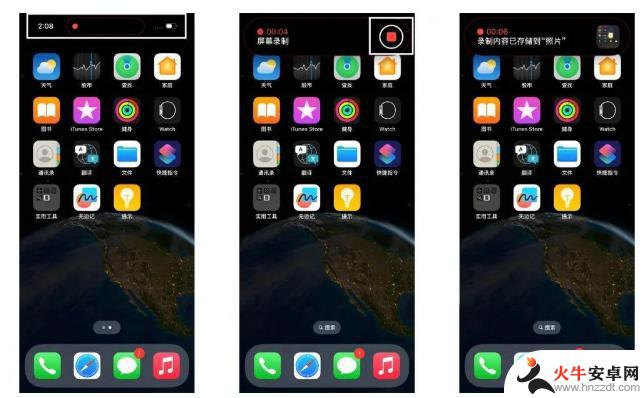
三、开启麦克风录制
iPhone14是支持录制系统声音和麦克风声音的,默认录制系统声音的。如果想要录制外部声音,如通过麦克风讲解的声音,那么就需要开启iPhone14的麦克风功能。手指从 iPhone14 屏幕右上角下拉,长按控制中心的【屏幕录制】功能键,即可选择是否开启麦克风录屏。
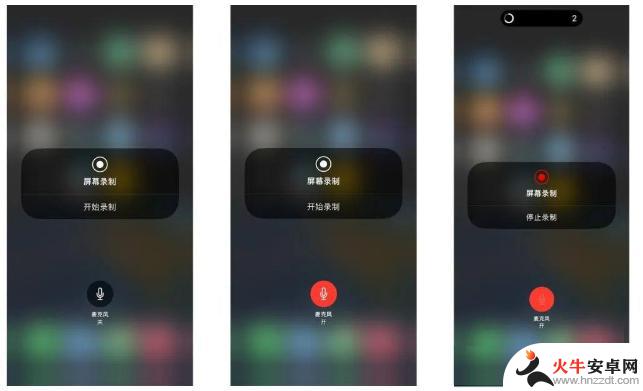
四、录屏画质设置
总觉得录制的视频画面不够清晰?在录制之前还可以进行录屏画质的设置。
只需打开iPhone14【设置】-【相机】-【录制视频】,即可调整视频的参数。非必要不选 4K,十分占用手机内存。
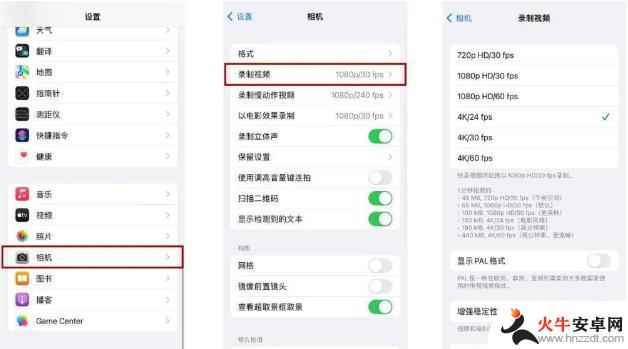
录屏操作注意事项
1、建议开启飞行模式。iPhone来电会终止录屏,对于一些重要事项的屏幕录制,是需要不间断地录制的,因此建议在录屏开始前开启飞行模式。
2、录屏开始的 3 秒倒计时为系统默认,暂时无法关闭。
3、担心在录制过程中收到较多信息,影响录制屏幕的效果,可以提前在通知中心把消息通知关闭。依次点击iPhone14【设置】-【通知】,选择未关闭通知的APP,直接关闭通知。
4、录制时间不要太长,部分用户录制时长达到了 1 小时、2 小时,可能会导致录制无效、手机莫名重启等问题。
以上是苹果手机14的录屏方法,如果需要的话,您可以按照以上步骤进行操作,希望对大家有所帮助。














